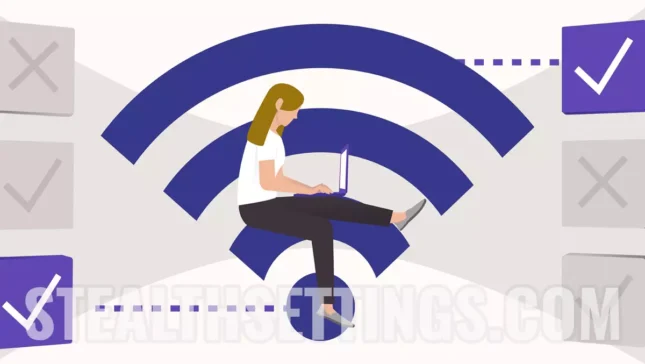ICloud Mislim da je glavno sredstvo koje Apple razlikuje od ostalih proizvođača uređaja i softvera. Vlasnici iPhonea, iPada, Mac -a, MacBook -a, Apple Watch -a mogu zadržati sve svoje sinkronizirane uređaje putem računa iCloud. Apple ID. U ovom ćete vodiču naučiti kako vidjeti lozinke Wi-Fi mreža na koje ste povezani (ili ste povezani).
Uz dokumente, fotografije i videozapise, poruke, poštu, bilješke, datoteke i još mnogo toga, u iCloud-u također su spremili lozinke Wi-Fi mreža koje smo povezali s uređajem. Dakle, ako odemo u hotel i povežemo se s iPhonea s bežičnom mrežom lozinke, i iPad i M/iMacbook automatski će se povezati s tom mrežom bez potrebe za unosom lozinke. Mreža lozinke spremljena je u iCloud s prvom vezom iPhonea. Uvjet je da na svim uređajima imamo isti račun Apple ID -a i imamo sinkronizaciju iClouda.
U nedavnom vodiču pokazao sam Kako možete vidjeti Wi-Fi lozinke veza spremljene na iPhone ili iPad. Ovaj će vam vodič pomoći kako pronaći i kako iz MacBook-a možete vidjeti lozinke Wi-Fi mreža koje ste povezani s iPhonea ili iPada. Naravno, pogledajte i lozinke Wi-Fi mreža na koje su MacBook ili Mac bili povezani ili su povezani.
Kako vidjeti iz MacBook-a lozinke Wi-Fi mreža na koje je ili je povezana
Apple se razvio Keychain Access Kao upravitelj lozinke, ovjereno i vjerodajnice. Svi podaci o provjeri autentičnosti na web stranicama, Wi-Fi mrežama i drugim sigurnim vezama za korisnike i lozinke spremaju se u ovaj upravitelj lozinki. U Keychain Access Vjerodostojnosti u iCloudu su sinkronizirane. Drugim riječima, ako se na iPhoneu ili iPadu povežete s bežičnom mrežom, u pristupu ključevima na Mac-u pronaći ćete lozinku na toj Wi-Fi mreži.
otvoriti Keychain Access Na Mac-u odaberite iCloud na lijevoj traci, a zatim u polju za pretraživanje napišite ime Wi-Fi mreže za koju želite saznati lozinku.
U svom scenariju želim saznati lozinku za povezivanje s Wi-Fi mrežom: Apple Network 5GHz.

Dvostruko -kliknite na ime mreže za koje želimo vidjeti lozinku, a zatim u sljedećem Bifam dijaloškom okviru “Show password::”.

Otvorit će se dijaloški okvir u kojem morate unijeti lozinku korisnika korisnika.

Klik “U redu” A lozinka Wi-Fi mreže bit će vidljiva i može se kopirati.

Kao što rekoh, u pristupu Keychain-u naći ćete, uključujući lozinke Wi-Fi mreža koje ste povezali s iPhonea ili iPada. Također u pristupu ključevima možete pronaći vjerodajnice koje se koriste za provjeru autentičnosti u internetskim trgovinama ili web stranicama. Udžbenik je napravljen na MacOS Ventura.